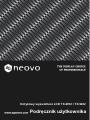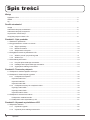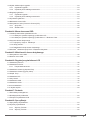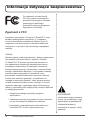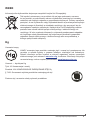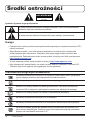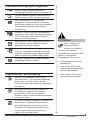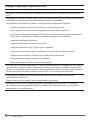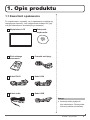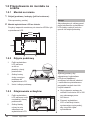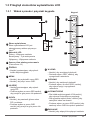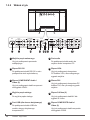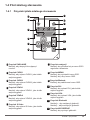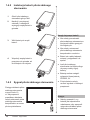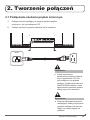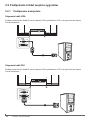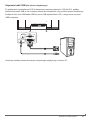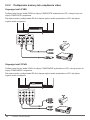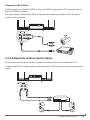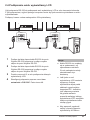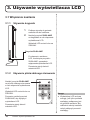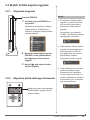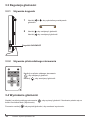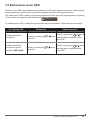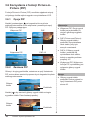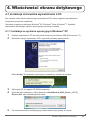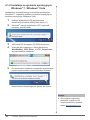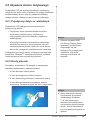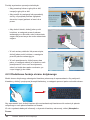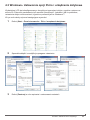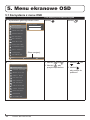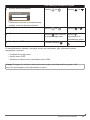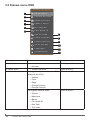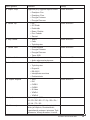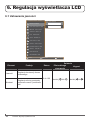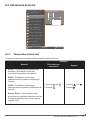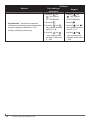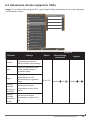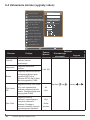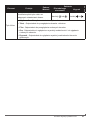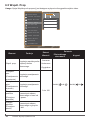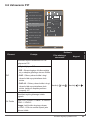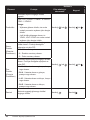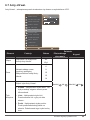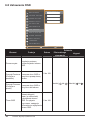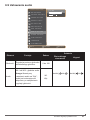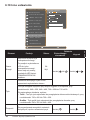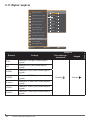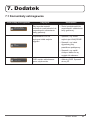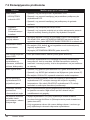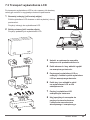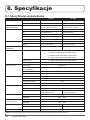Podręcznik użytkownika
Dotykowy wyświetlacz LCD TX-W32 i TX-W42

Spis treści
2
Spis treści
Wstęp
Zgodność z FCC ..........................................................................................................................................4
WEEE ............................................................................................................................................................5
Hg ..................................................................................................................................................................5
Środki ostrożności
Uwaga ...........................................................................................................................................................6
Ostrzeżenia dotyczące ustawiania ................................................................................................................6
Ostrzeżenia dotyczące używania ..................................................................................................................7
Czyszczenie i konserwacja ...........................................................................................................................7
Uwagi dotyczące monitora LCD ....................................................................................................................8
Rozdział 1: Opis produktu
1.1 Zawartość opakowania ............................................................................................................................9
1.2 Przygotowanie do montażu na ścianie ....................................................................................................10
1.2.2 Zdjęcie podstawy..........................................................................................................................10
1.2.1 Montaż na ścianie ........................................................................................................................10
1.2.3 Zdejmowanie uchwytów ...............................................................................................................10
1.3 Przegląd elementów wyświetlacza LCD ..................................................................................................11
1.3.1 Widok z przodu i przyciski keypada .............................................................................................11
1.3.2 Widok z tyłu ..................................................................................................................................12
1.4 Pilot zdalneg sterowania .........................................................................................................................13
1.4.1 Przyciski pilota zdalnego sterowania............................................................................................13
1.4.2 Instalacja baterii pilota zdalnego sterowania ................................................................................14
1.4.3 Sygnał pilota zdalnego sterowania ...............................................................................................14
Rozdział 2: Tworzenie połączeń
2.1 Podłączanie zasilania prądem zmiennym ...............................................................................................15
2.2 Podłączanie źródeł wejścia sygnałów ....................................................................................................16
2.2.1 Podłączanie komputera ................................................................................................................16
Używanie kabli VGA ............................................................................................................................16
Używanie kabli DVI .............................................................................................................................16
Używanie kabli USB ............................................................................................................................17
2.2.2 Podłączanie kamery lub urządzenia video ...................................................................................18
Uzywając kabli CVBS ..........................................................................................................................18
Używając kabli YPbPr .........................................................................................................................18
Używanie kabli S-Video ......................................................................................................................19
2.3 Podłączanie wzmacniacza stereo ...........................................................................................................19
Podłączenie urzadzenia audio ............................................................................................................20
2.4 Podłączanie wielu wyświetlaczy LCD.................................................................................................21
Rozdział 3: Używanie wyświetlacza LCD
3.1 Włączanie zasilania .................................................................................................................................22
3.1.1 Używanie keypada .......................................................................................................................22
3.1.2 Używanie pilota zdalnego sterowania ..........................................................................................22

3
Spis treści
3.2 Wybór źródła wejścia sygnału .................................................................................................................23
3.2.1 Używanie keypada .......................................................................................................................23
3.2.2 Używanie pilota zdalnego sterowania ..........................................................................................23
3.3 Regulacja głośności ................................................................................................................................24
3.3.1 Używanie keypada .......................................................................................................................24
3.3.2 Używanie pilota zdalnego sterowania ..........................................................................................24
3.4 Wyciszanie głośności ..............................................................................................................................24
3.5 Blokowanie menu OSD ...........................................................................................................................25
3.6 Korzystanie z funkcji Picture-in-Picture (PIP) ..........................................................................................26
3.6.1 Opcje PIP .....................................................................................................................................26
3.6.2 Zamiana PIP .................................................................................................................................26
Rozdział 4: Menu ekranowe OSD
4.1 Instalacja sterownika wyświetlacza LCD .................................................................................................27
4.1.1 Instalacja w systemie operacyjnym Windows
®
XP ..........................................................................27
4.1.2 Instalacja w systemie operacyjnym Windows
®
7 / Windows
®
Vista .................................................28
4.2 Używanie ekranu dotykowego .................................................................................................................29
4.2.1 Pojedynczy dotyk vs. wielodotyk .....................................................................................................29
4.2.2 Gesty palcami..................................................................................................................................29
4.2.3 Dodatkowe funkcje ekranu dotykowego ..........................................................................................30
4.3 Windows
®
Ustawienia opcji Pióro i urządzenia dotykowe .......................................................................31
Rozdział 5: Właściwości ekranu dotykowego
5.1 Korzystanie z menu OSD ........................................................................................................................32
5.2 Drzewo menu OSD .................................................................................................................................34
Rozdział 6: Regulacja wyświetlacza LCD
6.1 Ustawienia jasności .................................................................................................................................36
6.2 Ustawienia kolorów .................................................................................................................................37
6.2.1 Temperatura barwowa ..................................................................................................................37
6.3 Ustawienia obrazu (wyłącznie VGA) .......................................................................................................39
6.4 Ustawienia obrazu (sygnały video) ..........................................................................................................40
6.5 Współ. Prop .............................................................................................................................................42
6.6 Ustawienie PIP ........................................................................................................................................43
6.7 Anty-Utrwal. .............................................................................................................................................45
6.8 Ustawienia OSD ......................................................................................................................................46
6.9 Ustawienia audio .....................................................................................................................................47
6.10 Inne ustawienia .....................................................................................................................................48
6.11 Wybór wejścia........................................................................................................................................50
Rozdział 7: Dodatek
7.1 Komunikaty ostrzegawcze .......................................................................................................................51
7.2 Rozwiązywanie problemów .....................................................................................................................52
7.3 Transport wyświetlacza LCD ...................................................................................................................53
Rozdział 8: Specykacje
8,1 Specykacje wyświetlacza ......................................................................................................................54
8,2 Wymiary wyświetlacza ............................................................................................................................55
8.2.1 Wymiary TX-W32 .........................................................................................................................55
8.2.2 Wymiary TX-W42 .........................................................................................................................55

Informacje dotyczące bezpieczeństwa
4
Informacje dotyczące bezpieczeństwa
To urządzenie cyfrowe klasy B
FCC jest zgodne z kanadyjskimi
przepisami dotyczącymi urządzeń
powodujących zakłócenia
(Interference-Causing Equipment
Regulations of Canada).
Zgodność z FCC
Urządzenie jest zgodne z Częścią 15 Zasad FCC. Jego
działanie podlega dwóm warunkom: (1) urządzenie
nie może powodować szkodliwych zakłóceń oraz (2)
urządzenie musi być odporne na wszelkie zakłócenia
zewnętrzne, w tym takie, które powodują niepożądane
rezultaty.
UWAGA:
Niniejszy sprzęt został przetestowany i spełnia ograniczenia
dla urządzeń cyfrowych klasy B, zgodnie z Częścią
15 Zasad FCC. Powyższe ograniczenia stworzono w
celu zapewnienia stosownego zabezpieczenia przez
szkodliwymi zakłóceniami w instalacjach domowych.
Niniejszy sprzęt generuje, wykorzystuje i może emitować
energię częstotliwości radiowych, i w przypadku instalacji
oraz stosowania niezgodnie z zaleceniami może
powodować uciążliwe zakłócenia w łączności radiowej.
Jednak brak wszelkich gwarancji, że zakłócenia nie
wystąpią w konkretnej instalacji. Jeżeli sprzęt powoduje
uciążliwe zakłócenia odbioru radia i telewizji, co można
sprawdzić włączając i wyłączając odbiornik telewizyjny i
radiowy, użytkownik może podjąć próbę usunięcia zakłóceń
w następujący sposób:
Zwiększenie odstępu pomiędzy sprzętem i •
odbiornikiem.
Podłączenie sprzętu do gniazdka w innym obwodzie, •
niż ten do którego jest podłączony odbiornik.
Konsultacje ze sprzedawcą lub doświadczonym •
technikiem RTV w celu uzyskania pomocy.
OSTRZEŻENIE:
Jakiekolwiek nieautoryzowane
zmiany lub modykacje, mogą
doprowadzić do pozbawienia
użytkownika prawa do
korzystania ze sprzętu i utraty
gwarancji.

5
Informacje dotyczące bezpieczeństwa
WEEE
Informacje dla użytkowników dotyczące wszystkich krajów Unii Europejskiej.
Taki symbol umieszczony na produkcie lub na jego opakowaniu oznacza,
że ten produkt, po zakończeniu okresu użytkowania, powinien być usuwany
oddzielnie od zwykłych odpadów z gospodarstw domowych. Prosimy uprzejmie
pamiętać, że na użytkowniku ciąży odpowiedzialność za przekazywanie sprzętu
elektronicznego do likwidacji w ośrodkach recyklingu, aby przyczynić się do
oszczędzania zasobów naturalnych. Każdy kraj w Unii Europejskiej powinien
posiadać swe ośrodki zbiórki sprzętu elektrycznego i elektronicznego do
recyklingu. W celu uzyskania informacji o miejscach przekazywania odpadów
do recyklingu należy skontaktować się miejscowymi ośrodkami gospodarki
odpadami sprzętu elektrycznego i elektronicznego albo ze sprzedawcą, u
którego sprzęt został zakupiony.
Hg
Usuwanie lampy
LAMPY wewnątrz tego produktu zawierają rtęć i muszą być przetworzone lub
usunięte w sposób zgodny z prawem lokalnym, stanowym lub federalnym.
Dalsze informacje można uzyskać w witrynie organizacji sojuszu przemysłu
elektronicznego pod adresem www.eiae.org; konkretne informacje dotyczące
usuwania lampy można uzyskać pod adresem www.lamprecycle.org.
Vermont — dyrektywa Hg
Tytuł 10: Konserwacja i rozwój
Rozdział 164: KOMPLEKSOWE ZARZĄDZANIE RTĘCIĄ
§ 7106. Oznaczanie etykietą produktów zawierających rtęć
Zawiera rtęć, usuwanie należy wykonać prawidłowo

Środki ostrożności
6
Środki ostrożności
OSTRZEŻENIE
NIEBEZPIECZEŃSTWO PORAŻENIA
PRĄDEM ELEKTRYCZNYM,
NIE OTWIERAĆ
Symbole używane w tym podręczniku
Ta ikona oznacza potencjalne niebezpieczeństwo, które może spowodować
obrażenia ciała lub uszkodzenie produktu.
Ta ikona oznacza ważne informacje dotyczące obsługi i serwisowania.
Uwaga
Podręcznik ten należy uważnie przeczytać przed rozpoczęciem używania monitora LCD i •
należy zachować
Specykacje produktu i inne informacje przedstawione w podręczniku użytkownika •
służą wyłącznie jako odniesienie. Wszystkie informacje mogą zostać zmienione bez
powiadomienia. Zaktualizowane treści można pobrać z witryny sieci Web, pod adresem
http://www.agneovo.com.
W celu rejestracji online należy przejść do witryny • http://www.agneovo.com.
Aby zabezpieczyć prawa klienta, nie należy usuwać żadnych naklejek z monitora LCD. •
Zrobienie tego może wpłynąć na wygaśnięcie okresu gwarancji.
Ostrzeżenia dotyczące ustawiania
Nie należy umieszczać monitora LCD w pobliżu źródeł ciepła, takich jak grzejnik,
wyloty ciepłego powietrza lub bezpośrednie światło słoneczne.
Nie należy zakrywać ani blokować otworów wentylacyjnych obudowy.
Monitor LCD należy ustawić na stabilnej powierzchni. Nie należy umieszczać
monitora LCD w miejscach, gdzie będzie narażony na wibracje lub wstrząsy.
Monitor LCD należy umieścić w miejscu o odpowiedniej wentylacji.
Nie należy umieszczać monitora LCD na zewnątrz.
Nie należy umieszczać monitora LCD w miejscach zakurzonych lub wilgotnych.
Nie wolno wylewać płynów ani wkładać ostrych przedmiotów do monitora LCD
przez otwory wentylacyjne. Zrobienie tego może spowodować pożar, porażenie
prądem lub uszkodzenie monitora LCD.

7
Środki ostrożności
Ostrzeżenia dotyczące używania
Należy używać wyłącznie przewodu
zasilającego dostarczonego z monitorem LCD.
Gniazdo zasilania powinno znajdować się w
pobliżu monitora LCD i być łatwo dostępne.
Jeśli z monitorem LCD używany jest
przedłużacz, należy sprawdzić, czy łączny
pobór prądu podłączonych do niego urządzeń
nie przekracza wartości znamionowych
przedłużacza.
Nie wolno niczego ustawiać na przewodzie
zasilającym. Nie należy umieszczać monitora
LCD w miejscach, gdzie przewód będzie
narażony na nadeptywanie.
Jeśli monitor LCD nie będzie przez dłuższy
czas używany, należy odłączyć przewód
zasilający od gniazda zasilania.
Aby odłączyć przewód zasilający, należy
chwycić i pociągnąć za wtyczkę. Nie należy
ciągnąć za przewód; może to spowodować
pożar lub porażenie prądem elektrycznym.
Nie należy odłączać ani dotykać przewodu
zasilającego mokrymi rękami.
Czyszczenie i konserwacja
Monitor LCD wyposażony jest w Szkło
optyczne NeoV™. Do czyszczenia szklanej
powierzchni i obudowy należy używać
miękkiej szmatki, lekko zwilżonej w łagodnym
detergencie.
Nie należy pocierać szklanej powierzchni
ani stukać w nią ostrymi lub szorstkimi
przedmiotami, takimi jak długopis lub
śrubokręt. Może to spowodować zarysowanie
powierzchni szkła.
Nie należy próbować naprawiać monitora LCD
samodzielnie; naprawy należy powierzyć
wykwalikowanemu personelowi serwisu.
Otwieranie lub zdejmowanie pokryw może
narazić użytkownika na niebezpieczne
napięcie lub inne zagrożenia.
OSTRZEŻENIE:
Należy odłączyć od
gniazda przewód
zasilający i przekazać
urządzenie do naprawy
wykwalikowanemu personelowi
serwisu po wystąpieniu
następujących okoliczności:
Po uszkodzeniu przewodu ♦
zasilającego.
Jeśli monitor LCD został ♦
upuszczony lub uszkodzona
została jego obudowa.
Jeśli monitor LCD emituje ♦
dym lub wyraźny zapach.

8
Środki ostrożności
Uwagi dotyczące monitora LCD
Aby zapewnić stabilność światła, zaleca się stosowanie niskich wartości ustawień jasności.
Ze względu na żywotność lampy normalne jest zmniejszanie się z czasem jasności monitora
LCD.
Długotrwałe wyświetlanie obrazu statycznego może spowodować jego utrwalenie na monitorze
LCD. Efekt ten jest określany jako utrzymywanie obrazu lub wypalenie.
Aby zapobiec utrzymywaniu się obrazu, należy wykonać następujące czynności:
Ustawić wyłączenie monitora LCD po kilku minutach bezczynności.•
Użyć wygaszacza ekranu z ruchomą graką lub pustym białym obrazem.•
Uruchamiać funkcję wyświetlacza LCD Anti-Burn-In (Zabezpieczenie przed utrwaleniem). •
Patrz część “Ustawienia, Anit-Burn-In (Zabezpieczenie przed utrwaleniem)”.
Regularnie przełączać tła pulpitu.•
Ustawić niski poziom jasności monitora LCD.•
Wyłączać wyświetlacz LCD, gdy nie jest on używany. •
Czynności do wykonania, gdy na monitorze LCD utrzymuje się utrwalony obraz:
Wyłącz monitor na dłużej. Powinno to być kilka godzin lub kilka dni.•
Użyj wygaszacza ekranu i uruchom go na dłużej.•
Użyj czarno-białego obrazu i uruchom go na dłużej.•
Gdy monitor LCD zostanie przeniesiony z jednego pomieszczenia do drugiego lub przy nagłym
przeniesieniu z miejsca o niskiej temperaturze otoczenia do miejsca o wysokiej temperaturze
otoczenia, na wyświetlaczu lub wewnątrz szklanej powierzchni może utworzyć się kondensacja.
W takim przypadku nie należy włączać monitora LCD, aż do zniknięcia kondensacji.
Przy wilgotnej pogodzie normalnym zjawiskiem jest parowanie wewnętrznej szklanej
powierzchni monitora LCD.
Wilgoć zniknie po kilku dniach lub po ustabilizowaniu się pogody.
Wewnątrz monitora LCD znajdują się miliony mikroskopijnych tranzystorów. To normalne,
że niewielka liczba tranzystorów może ulec uszkodzeniu i utworzyć punkty. Jest to zjawisko
akceptowane i nie oznacza awarii.

1. Opis produktu
9
Rozdział 1: Opis produktu
1.1 Zawartość opakowania
Po rozpakowaniu, sprawdź, czy w opakowaniu znajdują się
następujące elementy. Jeśli czegokolwiek brakuje lub, gdy
coś jest uszkodzone, skontaktuj się z dostawcą.
Pilot zdalnego
sterowania
Wyświetlacz LCD
Przewód zasilający
Kabel DVI-D
Kabel audio
Uwaga:
Ilustracje służą wyłącznie ♦
jako odniesienie. Rzeczywiste
elementy zależą od dostawy.
Kabel VGA
Kabel USB
Podręcznik
użytkownika

10
Rozdział 1: Opis produktu
1.2 Przygotowanie do montażu na
ścianie
1.2.3 Zdejmowanie uchwytów
R2 L2
R1 L1
AUDIO IN
R L
R L
AUDIO
IN
OUT
IN
OUT
Y/C
L
R
AUDIO IN
IN
OUT
VIDEO 2
IN
OUT
VIDEO 1
Pr2 Pb2
Pr1 Pb1
Y2
Y1
VIDEO IN
AUDIO IN
TOUCH SCREEN
12V
Max 350mA
VGA
DVI
100-240V
50-60Hz
AC IN COMPONENT PCDC OUT S-VIDEO CVBS
OUT
IN
RS-232C
1.2.1 Montaż na ścianie
1
Zdejmij podstawę i uchwyty (jeśli to konieczne).
Patrz procedury poniżej.
2 Montaż wyświetlacza LCD na ścianie.
Przykręć wspornik montażowy do otworów VESA z tyłu
wyświetlacza LCD.
1 Połóż wyświetlacz
LCD ekranem w dół
na płaskiej, równej
powierzchni.
2 Odkręć każdy
uchwyt w celu
odłaczenia od
wyświetlacza LCD.
1.2.2 Zdjęcie podstawy
1 Połóż wyświetlacz
LCD ekranem
w dół na
płaskiej, równej
powierzchni.
2 Odkręć cztery
śruby mocujące
podstawe do
wyświetlacza LCD.
Uwaga:
Wykonaj pomiary, aby
zabezpieczyć wyświetlacz
LCD przed upadkiem i
zmniejszyć możliwość obrażeń
i uszkodzenia wyświetlacza w
przypadku trzęsień ziemi lub
innych katastrof.
Użyj wyłącznie zestawu do ♦
montażu na ścianie 400 x 200
mm zalecanego przez
AG Neovo.
Zamocuj wyświetlacz ♦
LCD na solidnej ścianie,
wystarczająco wytrzymałej,
aby utrzymać ciężar
wyświetlacza.
Uwaga:
Aby zabezpieczyć szklany panel,
przed położeniem wyświetlacza
LCD należy rozłożyć pod nim
ręcznik lub miękką szmatkę.
3 Unieś i odłącz podstawę.
R2 L2
R1 L1
AUDIO IN
R L
R L
AUDIO
IN
OUT
IN
OUT
Y/C
L
R
AUDIO IN
IN
OUT
VIDEO 2
IN
OUT
VIDEO 1
Pr2 Pb2
Pr1 Pb1
Y2
Y1
VIDEO IN
AUDIO IN
TOUCH SCREEN
12V
Max 350mA
VGA
DVI
100-240V
50-60Hz
AC IN COMPONENT PCDC OUT S-VIDEO CVBS
OUT
IN
RS-232C
400
mm
200
mm
600
mm
400
mm

11
Rozdział 1: Opis produktu
AUTO
POWER
1.3 Przegląd elementów wyświetlacza LCD
1.3.1 Widok z przodu i przyciski keypada
Ekran wyświetlacza
Ekran wyświetlacza LCD jest
zabezpieczony szkłem optycznym
NeoV
TM
.
Wskaźnik LED
Zielony - Włączone zasilanie
Bursztynowy - Tryb wstrzymania
Wyłączony - Wyłączone zasilanie
Sensor pilota zdalnego sterowania
(Patrz strona 13.)
ŹRÓDŁO
Naciśnij powtarzająco, aby wybrać •
źródło wejścia sygnału.
W GÓRĘ
Naciśnij powtarzająco, aby wybrać •
opcję PIP.
Podczas wyboru w menu OSD naciśnij, •
aby przejść w górę menu lub podmenu.
MENU
Naciśnij, aby wyświetlić menu OSD.•
Naciśnij, aby ukryć menu OSD.•
W DÓŁ
Naciśnij, aby zamienić główne okno •
PIP i podobraz.
Podczas wyboru w menu OSD •
naciśnij, aby przejść w górę menu lub
podmenu.
W LEWO
Naciśnij, aby zmniejszyć głośność•
Podczas wyboru OSD, naciśnij, aby •
wyregulować ustawienia.
W PRAWO
Naciśnij, aby zwiększyć głośność•
Podczas wyboru w menu OSD, naciśnij, •
aby wybrać opcję i wyregulować
ustawienia.
AUTOMATYCZNE
Dla źródła wejścia sygnału VGA naciśnij, •
aby wykonać automatyczną regulację.
Dla sygnałów wejścia video, naciśnij, aby •
zatrzymać obraz na ekranie.
Podczas wyboru w menu OSD naciśnij, aby •
zamknąć menu OSD lub opuścić podmenu.
ZASILANIE
Naciśnij, aby włączyć lub wyłączyć zasilanie.•
1
3
2
Keypad
AUTO
POWER
6
4
10
7
5
9
8
11
1
7
6
5
4
3
2
8
9
10
11

12
Rozdział 1: Opis produktu
1.3.2 Widok z tyłu
R2 L2
R1 L1
AUDIO IN
R L
R L
AUDIO
IN
OUT
IN
OUT
Y/C
L
R
AUDIO IN
IN
OUT
VIDEO 2
IN
OUT
VIDEO 1
Pr2 Pb2
Pr1 Pb1
Y2
Y1
VIDEO IN
AUDIO IN
TOUCH SCREEN
12V
Max 350mA
VGA
DVI
100-240V
50-60Hz
AC IN COMPONENT PCDC OUT S-VIDEO CVBS
OUT
IN
RS-232C
TOUCH SCREEN
R2 L2
R1 L1
AUDIO IN
R L
AUDIO
IN
OUT
IN
Y/C
R
AUDIO IN
IN
VIDEO 2
IN
VIDEO 1
Pr2 Pb2
Pr1 Pb1
Y2
Y1
VIDEO IN
AUDIO IN
VGA
DVI
AC IN COMPONENT PC
DC OUT
S-VIDEO CVBS
R LOUT L OUT OUT
OUT
RS-232C
IN
1 3 64 5
10
97
Wejście prądu zmiennego
Użyj do podłączenia przewodu
zasilającego.
1
Wyjście prądu stałego
Do wyjścia prądu stałego.
4
Złącza COMPONENT Audio i
Video (2)
Użyj do podłączania kabli component
dla sygnału YPbPr.
3
Złącze S-Video (2)
Użyj do podłączania kabli AV dla
sygnału S-Video.
9
Złacze DVI
Użyj do podłączenia komputera PC
kablem DVI, dla cyfrowego sygnału
wejścia.
8
Złącze VGA
Użyj do podłączenia komputera
PC kablem VGA, dla analogowego
sygnału wejścia.
7
2
Port USB (dla ekranu dotykowego)
Do podłączania kabla USB dla
modułu ekranu dotykowego
komputera PC.
5
2
Złącze RS-232
Do podłączania kabli RS-232 w celu
podłączenia wielu wyświetlaczy.
8
Złącza COMPOSITE Audio i
Video (2)
Użyj do podłączenia kabli composite
dla sygnału CVBS.
10
6
Port audio
Do podłączania kabla audio do
wejścia audio komputera PC.

13
Rozdział 1: Opis produktu
1.4 Pilot zdalneg sterowania
1.4.1 Przyciski pilota zdalnego sterowania
Przycisk ZASILANIE
Naciśnij, aby włączyć lub wyłączyć
monitor.
Przycisk YPbPr1
Naciśnij, aby wybrać YPbPr1, jako źródło
wejścia sygnału.
Przycisk S-Video
Naciśnij, aby wybrać S-Video, jako źródło
wejścia sygnału.
Przycisk Blokada
Naciśnij, aby zablokować menu OSD.
Przycisk DVI
Naciśnij, aby wybrać DVI, jako źródło
wejścia sygnału.
Przycisk VGA
Naciśnij, aby wybrać VGA, jako źródło
wejścia sygnału.
Przycisk CVBS1
Naciśnij, aby wybrać CVBS1, jako źródło
wejścia sygnału.
Przycisk YPbPr2
Naciśnij, aby wybrać YPbPr2, jako źródło
wejścia sygnału.
Przycisk CVBS2
Naciśnij, aby wybrać CVBS2, jako źródło
wejścia sygnału.
Przycisk MENU
Naciśnij, aby wyświetlić menu OSD.
Naciśnij, aby ukryć menu OSD.
Przycisk nawigacji
Naciśnij, aby poruszać się w menu OSD i
regulowac ustawienia.
Przyciski Głośność
Naciśnij +, aby zwiększyć głośność.
Naciśnij -, aby zmniejszyć głośność.
Przycisk WYCISZENIE
Naciśnij, aby wyciszyć głośność.
CVBS 1 DVIS-VideoYPbPr1
CVBS 2 VGAYPbPr2
UP
Menu
Down
Volume
Mute
RightLeft
Power Key Lock
8
7
3
5
2
1
6
13
12
11
10
9
4
1
6
5
4
3
2
7
10
9
8
11
12
13

14
Rozdział 1: Opis produktu
1.4.2 Instalacja baterii pilota zdalnego
sterowania
CR2025
Lithium Batt
ery
3V
1 Obróć pilot zdalnego
sterowania górą w dół.
2 Naciśnij i przytrzymaj
zatrzask, a następnie
wyciągnij wnękę baterii z
gniazda.
3 Włóż baterię do wnęki
baterii.
4 Wepchnij wnękę baterii z
powrotem do gniazda, aż
do kliknięcia na miejsce.
CVBS 1DVIS-VideoYPbPr1
CVBS 2VGAYPbPr2
UP
Menu
Down
Volume
Mute
RightLeft
PowerKey Lock
30
o
1.4.3 Sygnał pilota zdalnego sterowania
Zasięgo działania pilota
zdalnego sterowania
wynosi około 10
m. Aby zapewnić
prawidłowe działanie
należy skierować pilota
zdalnego sterowania
bezpośrednio w sensor
pilota wyświetlacza.
Uwagi dotyczące baterii:
Nie należy pozostawiać ♦
pilota zdalnego sterowania w
miejscach bardzo gorących
lub wilgotnych.
Nie należy umieszczać ♦
pilota zdalnego sterowania
bezpośrednio na słońcu.
Baterii nie należy ładować, ♦
zwierać, podgrzewać lub
spalać.
Jesli pilot zdalnego ♦
sterowania nie będzie długo
używany należy wyjąć
baterię.
Baterię można zastąpić ♦
wyłącznie litową baterią
CR2025, 3V.
Zużyte baterie należy ♦
usuwać zgodnie z lokalnymi
przepisami.
Uwaga:
Należy sprawdzić, czy ♦
bateria jest odpowiednio
naładowana, aby zapewnić
optymalne działanie pilota
zdalnego sterowania.

2. Tworzenie połączeń
15
Rozdział 2: Tworzenie połączeń
2.1 Podłączanie zasilania prądem zmiennym
1 Podłącz przewód zasilający do wejścia zasilania prądem
zmiennym z tyłu wyświetlacza LCD.
2 Podłącz wtyczkę do gniazda zasilania lub do zasilacza.
AC IN
R2 L2
R1 L1
AUDIO IN
R L
R L
AUDIO
IN
OUT
IN
OUT
Y/C
L
R
AUDIO IN
IN
OUT
VIDEO 2
IN
OUT
VIDEO 1
Pr2 Pb2
Pr1 Pb1
Y2
Y1
VIDEO IN
AUDIO IN
TOUCH SCREEN
12V
Max 350mA
VGA
DVI
100-240V
50-60Hz
AC IN COMPONENT PCDC OUT S-VIDEO CVBS
OUT
IN
RS-232C
Ostrzeżenie:
Przed utworzeniem ♦
jakichkolwiek połączeń upewnij
się, że wyświetlacz LCD nie
jest podłączony do gniazda
zasilania. Podłączenie kabli przy
WŁĄCZONYM zasilaniu, może
spowodować porażenie prądem
elektrycznym lub obrażenia.
Ostrzeżenie:
Podczas odłączania przewodu ♦
zasilającego należy przytrzymać
przewód zasilający za wtyczkę.
Nigdy nie należy ciągnąć za
przewód.

16
Rozdział 2: Tworzenie połączeń
2.2 Podłączanie źródeł wejścia sygnałów
2.2.1 Podłączanie komputera
Używanie kabli VGA
Podłącz jeden koniec kabla D-sub do złącza VGA wyświetlacza LCD, a drugi koniec do złącza
D-sub komputera.
R2 L2
R1 L1
AUDIO IN
R L
R L
AUDIO
IN
OUT
IN
OUT
Y/C
L
R
AUDIO IN
IN
OUT
VIDEO 2
IN
OUT
VIDEO 1
Pr2 Pb2
Pr1 Pb1
Y2
Y1
VIDEO IN
AUDIO IN
TOUCH SCREEN
12V
Max 350mA
VGA
DVI
100-240V
50-60Hz
AC IN COMPONENT PCDC OUT S-VIDEO CVBS
OUT
IN
RS-232C
VGA
DVI
PC
Używanie kabli DVI
Podłącz jeden koniec kabla D-sub do złącza VGA wyświetlacza LCD, a drugi koniec do złącza
D-sub komputera.
R2 L2
R1 L1
AUDIO IN
R L
R L
AUDIO
IN
OUT
IN
OUT
Y/C
L
R
AUDIO IN
IN
OUT
VIDEO 2
IN
OUT
VIDEO 1
Pr2 Pb2
Pr1 Pb1
Y2
Y1
VIDEO IN
AUDIO IN
TOUCH SCREEN
12V
Max 350mA
VGA
DVI
100-240V
50-60Hz
AC IN COMPONENT PCDC OUT S-VIDEO CVBS
OUT
IN
RS-232C
VGA
DVI
PC

17
Rozdział 2: Tworzenie połączeń
Używanie kabli USB (dla ekranu dotykowego)
Po podłączeniu wyświetlacza LCD do komputera, poprzez połączenie VGA lub DVI, podłącz
dostarczony kabel USB w celu instalacji sterownika urządzenia i użyj modułu ekranu dotykowego.
Podłącz koniec mini-USB kabla USB do portu USB wyświetlacza LCD, a drugi koniec do portu
USB komputera.
R2 L2
R1 L1
AUDIO IN
R L
R L
AUDIO
IN
OUT
IN
OUT
Y/C
L
R
AUDIO IN
IN
OUT
VIDEO 2
IN
OUT
VIDEO 1
Pr2 Pb2
Pr1 Pb1
Y2
Y1
VIDEO IN
AUDIO IN
TOUCH SCREEN
12V
Max 350mA
VGA
DVI
100-240V
50-60Hz
AC IN COMPONENT PCDC OUT S-VIDEO CVBS
OUT
IN
RS-232C
VGA
DVI
PC
AUDIO IN
TOUCH SCREEN
Instrukcje instalacji sterownika ekranu dotykowego znajdują się na stronie 27.

18
Rozdział 2: Tworzenie połączeń
2.2.2 Podłączanie kamery lub urządzenia video
R2 L2
R1 L1
AUDIO IN
R L
R L
AUDIO
IN
OUT
IN
OUT
Y/C
L
R
AUDIO IN
IN
OUT
VIDEO 2
IN
OUT
VIDEO 1
Pr2 Pb2
Pr1 Pb1
Y2
Y1
VIDEO IN
AUDIO IN
TOUCH SCREEN
12V
Max 350mA
VGA
DVI
100-240V
50-60Hz
AC IN COMPONENT PCDC OUT S-VIDEO CVBS
OUT
IN
RS-232C
R L
AUDIO
IN
OUT
IN
VIDEO 2
IN
VIDEO 1
CVBS
R LOUT OUT
Uzywając kabli CVBS
Podłącz jeden koniec kabla CVBS do złączy COMPOSITE wyświetlacza LCD, a drugi koniec do
złączy COMPOSITE urządzenia.
Dla wejścia audio, podłącz kabel RCA do złącza wejścia audio wyświetlacza LCD i do złącza
wyjścia audio urządzenia.
R2 L2
R1 L1
AUDIO IN
R L
R L
AUDIO
IN
OUT
IN
OUT
Y/C
L
R
AUDIO IN
IN
OUT
VIDEO 2
IN
OUT
VIDEO 1
Pr2 Pb2
Pr1 Pb1
Y2
Y1
VIDEO IN
AUDIO IN
TOUCH SCREEN
12V
Max 350mA
VGA
DVI
100-240V
50-60Hz
AC IN COMPONENT PCDC OUT S-VIDEO CVBS
OUT
IN
RS-232C
R2 L2
R1 L1
AUDIO IN
Pr2 Pb2
Pr1 Pb1
Y2
Y1
VIDEO IN
COMPONENT
Używając kabli YPbPr
Podłącz jeden koniec kabla YPbPr do złączy COMPONENT wyświetlacza LCD, a drugi koniec do
złączy COMPONENT urządzenia.
Dla wejścia audio, podłącz kabel RCA do złącza wejścia audio wyświetlacza LCD i do złącza
wyjścia audio urządzenia.
lub
lub

19
Rozdział 2: Tworzenie połączeń
R2 L2
R1 L1
AUDIO IN
R L
R L
AUDIO
IN
OUT
IN
OUT
Y/C
L
R
AUDIO IN
IN
OUT
VIDEO 2
IN
OUT
VIDEO 1
Pr2 Pb2
Pr1 Pb1
Y2
Y1
VIDEO IN
AUDIO IN
TOUCH SCREEN
12V
Max 350mA
VGA
DVI
100-240V
50-60Hz
AC IN COMPONENT PCDC OUT S-VIDEO CVBS
OUT
IN
RS-232C
IN
Y/C
L
AUDIO IN
S-VIDEO
OUT R
Używanie kabli S-Video
Podłącz jeden koniec kabla S-VIDEO do złącza S-VIDEO wyświetlacza LCD, a drugi koniec do
złącza S-VIDEO urządzenia.
Dla wejścia audio, podłącz kabel RCA do złącza wejścia audio wyświetlacza LCD i do złącza
wyjścia audio urządzenia.
R2 L2
R1 L1
AUDIO IN
R L
R L
AUDIO
IN
OUT
IN
OUT
Y/C
L
R
AUDIO IN
IN
OUT
VIDEO 2
IN
OUT
VIDEO 1
Pr2 Pb2
Pr1 Pb1
Y2
Y1
VIDEO IN
AUDIO IN
TOUCH SCREEN
12V
Max 350mA
VGA
DVI
100-240V
50-60Hz
AC IN COMPONENT PCDC OUT S-VIDEO CVBS
OUT
IN
RS-232C
R L
AUDIO
IN
OUT
CVBS
R L
2.3 Podłączanie wzmacniacza stereo
W celu wzmocnienia wyjścia dźwięku, podłącz wzmacniacz stereo do wyświetlacza LCD.
Podłącz kabel RCA do złącza wyjścia audio wyświetlacza LCD i do wejścia audio wzmacaniacza
stereo.
lub

20
Rozdział 2: Tworzenie połączeń
Podłączenie urzadzenia audio
Podłacz jeden koniec kabla audio do portu audio z tyłu wyświetlacza LCD, a drugi koniec do portu
wyjścia audio komputera.
R2 L2
R1 L1
AUDIO IN
R L
R L
AUDIO
IN
OUT
IN
OUT
Y/C
L
R
AUDIO IN
IN
OUT
VIDEO 2
IN
OUT
VIDEO 1
Pr2 Pb2
Pr1 Pb1
Y2
Y1
VIDEO IN
AUDIO IN
TOUCH SCREEN
12V
Max 350mA
VGA
DVI
100-240V
50-60Hz
AC IN COMPONENT PCDC OUT S-VIDEO CVBS
OUT
IN
RS-232C
AUDIO IN
PC
Strona się ładuje...
Strona się ładuje...
Strona się ładuje...
Strona się ładuje...
Strona się ładuje...
Strona się ładuje...
Strona się ładuje...
Strona się ładuje...
Strona się ładuje...
Strona się ładuje...
Strona się ładuje...
Strona się ładuje...
Strona się ładuje...
Strona się ładuje...
Strona się ładuje...
Strona się ładuje...
Strona się ładuje...
Strona się ładuje...
Strona się ładuje...
Strona się ładuje...
Strona się ładuje...
Strona się ładuje...
Strona się ładuje...
Strona się ładuje...
Strona się ładuje...
Strona się ładuje...
Strona się ładuje...
Strona się ładuje...
Strona się ładuje...
Strona się ładuje...
Strona się ładuje...
Strona się ładuje...
Strona się ładuje...
Strona się ładuje...
Strona się ładuje...
-
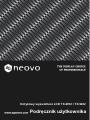 1
1
-
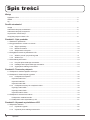 2
2
-
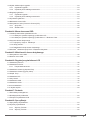 3
3
-
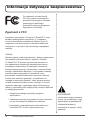 4
4
-
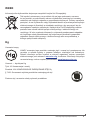 5
5
-
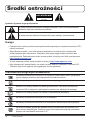 6
6
-
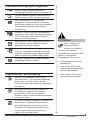 7
7
-
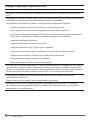 8
8
-
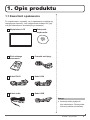 9
9
-
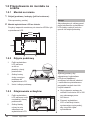 10
10
-
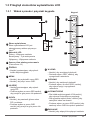 11
11
-
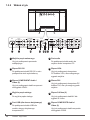 12
12
-
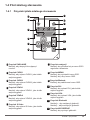 13
13
-
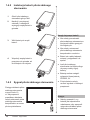 14
14
-
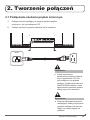 15
15
-
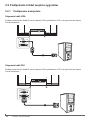 16
16
-
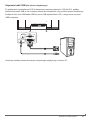 17
17
-
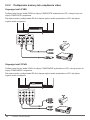 18
18
-
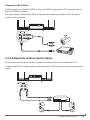 19
19
-
 20
20
-
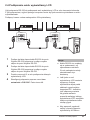 21
21
-
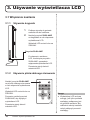 22
22
-
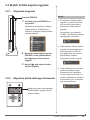 23
23
-
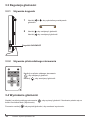 24
24
-
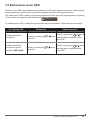 25
25
-
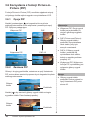 26
26
-
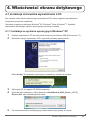 27
27
-
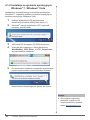 28
28
-
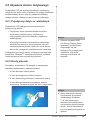 29
29
-
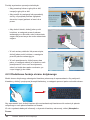 30
30
-
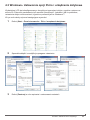 31
31
-
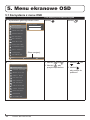 32
32
-
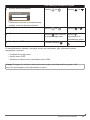 33
33
-
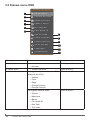 34
34
-
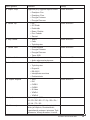 35
35
-
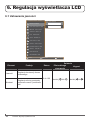 36
36
-
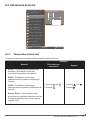 37
37
-
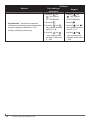 38
38
-
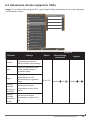 39
39
-
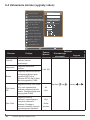 40
40
-
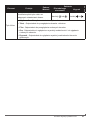 41
41
-
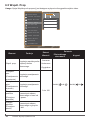 42
42
-
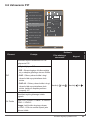 43
43
-
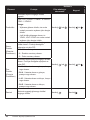 44
44
-
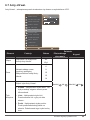 45
45
-
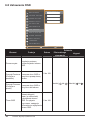 46
46
-
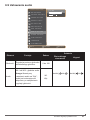 47
47
-
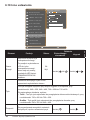 48
48
-
 49
49
-
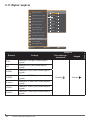 50
50
-
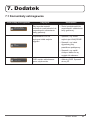 51
51
-
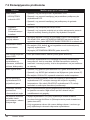 52
52
-
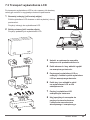 53
53
-
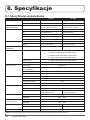 54
54
-
 55
55
AG Neovo TX-W42 Instrukcja obsługi
- Typ
- Instrukcja obsługi
- Niniejsza instrukcja jest również odpowiednia dla
Powiązane artykuły
Inne dokumenty
-
NEC MultiSync P801 Instrukcja obsługi
-
NEC MultiSync P553 Instrukcja obsługi
-
NEC MultiSync X474HB Instrukcja obsługi
-
NEC MultiSync X754HB Instrukcja obsługi
-
NEC MultiSync® P403 SST (ShadowSense) Instrukcja obsługi
-
NEC MultiSync® P703 Instrukcja obsługi
-
Samsung 403t Instrukcja obsługi
-
Samsung 403t Instrukcja obsługi
-
NEC MultiSync® X474HB Instrukcja obsługi
-
NEC MultiSync X554UNS-2 Instrukcja obsługi